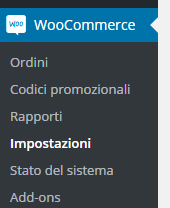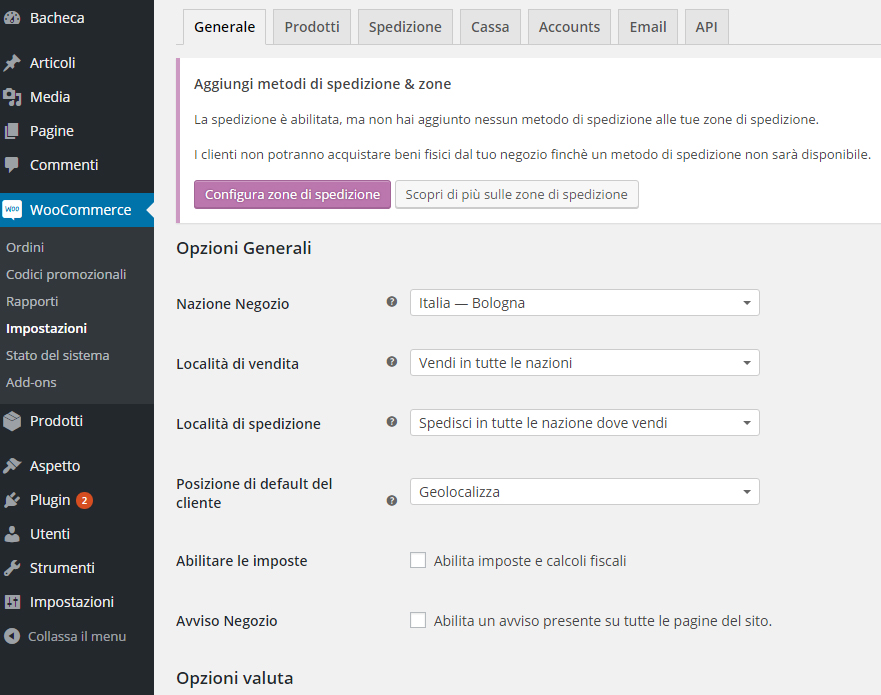WordPress è un software open source particolarmente orientato alla realizzazione di siti web e blog, utilizzabile in vari ambiti applicativi. Quale CMS consente di creare e gestire i contenuti con semplicità ed immediatezza, aspetti che lo hanno fatto apprezzare da un insieme ampio di utenti. Fra i suoi possibili utilizzi vi è quello per la gestione di commercio elettronico. Vediamo come allestire un sito e-commerce in 7 passi facendo ricorso al componente aggiuntivo gratuito WooCommerce, uno tra i più utilizzati in tale ambito. Naturalmente occorre che WordPress sia già configurato e funzionante nel sistema in uso.
Scaricare e installare WooCommerce
L’installazione di WooCommerce permette di trasformare un sito web in una vera e propria piattaforma di commercio elettronico. Propone funzionalità tali da rendere efficace e produttiva sia la sezione backend rivolta alla gestione dei prodotti, che quella indirizzata ad utenti e clienti.
Per installarlo, occorre prima di tutto entrare nella sezione “Plugin” di WordPress e selezionare la voce “Aggiungi nuovo”. Nel campo ricerca va quindi inserita la stringa “woocommerce”, premuto invio e, una volta trovato, cliccato il relativo pulsante “Installa ora”. Non resta che selezionare la voce “Attiva” per render il plugin immediatamente fruibile.
Preparare le pagine del plugin
Dopo l’attivazione di WooCommerce, viene avviata una procedura guidata, la quale aiuta a portare a termine la prima fase di impostazione delle pagine. Gli utenti più esperti possono saltarla per generare direttamente le pagine inziali del componente aggiuntivo, necessarie e sufficienti al suo corretto funzionamento. Queste permettono in modo predefinito l’accesso al sistema di commercio elettronico.
Configurazione iniziale WooCommerce
Il passo successivo concerne la configurazione vera e propria del plugin. Ciò avviene a partire dal menu aggiuntivo di WordPress, nel quale appare una nuova voce dedicata a WooCommerce.
Al suo interno si può selezionare il riferimento “Impostazioni” per procedere con la configurazione dei parametri principali concernenti il funzionamento del plugin stesso.
Configurare i parametri di vendita
La scheda “Generale” ospita la sezione “Opzioni Generali”, dove è possibile interagire con diversi parametri.
Fra questi vi sono la nazione del negozio, la località di vendita e quella di spedizione. Consente di accedere anche alla sezione “Opzioni valuta” per decidere come devono apparire i prezzi nel frontend.
Impostazione prodotti
La scheda “Prodotti” fa impostare parametri di tipo generale e relativi a visualizzazione, inventario e prodotti scaricabili. Si possono così indicare unità di peso e misure confezioni od attivare i voti sulle recensioni. In termini di visualizzazione si può scegliere quale pagina visualizzare nel negozio, la categoria di default e l’impostazione predefinita dell’ordinamento prodotti. In tema di inventario è attivabile la gestione delle scorte con notifiche inviabili ad uno specifico indirizzo di posta elettronica.
Spedizione e cassa
La scheda “Spedizione” consente di configurare l’area di spedizione, la regione geografica all’interno della quale vengono applicate determinate tariffe ed i metodi di invio merce. La scheda “Cassa” lascia gestire l’utilizzo di coupon e codici promozionali, i quali sono inseribili dal carrello o dalle pagine di checkout. Può inoltre essere abilitato il checkout per gli ospiti. Questa sezione permette anche di abilitare e gestire il pagamento con bonifico bancario, assegno, contrassegno e PayPal.
Inserire un nuovo prodotto
L’ultimo passaggio di rilievo concerne l’inserimento dei prodotti all’interno del negozio elettronico. Nel menu “Prodotti” va selezionata la voce “Aggiungi prodotto”, la quale apre una pagina dove si possono inserire informazioni quali nome, descrizione, prezzo e quantità a magazzino.
Prima di pubblicare le variazioni è naturalmente consigliabile eseguire prove offline per verificare la congruenza delle informazioni inserite.
/https://www.html.it/app/uploads/2016/11/2016-11-25_1110-1.png)